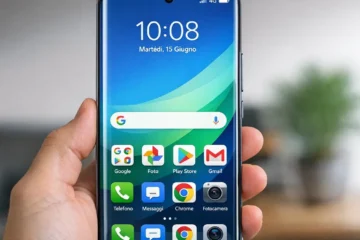Quando il tuo PC con Windows 11 inizia a fare i capricci, bloccandosi in un ciclo di riavvii infiniti, o semplicemente non si comporta come dovrebbe, c’è un posto dove gli utenti esperti e i tecnici si rifugiano: il menu Avvio Avanzato di Windows 11, spesso chiamato anche Ambiente ripristino Windows (WinRE). Non è un semplice riavvio, ma un portale verso una serie di strumenti diagnostici e di ripristino fondamentali. Sebbene Windows 11 sia progettato per essere stabile, conoscere a fondo questa funzionalità è cruciale per mantenere il sistema in salute e superare i blocchi più ostinati.
Come Arrivare alla Sala Macchine: Le Vie d’Accesso
Accedere al menu Avvio Avanzato può sembrare un’operazione da smanettoni, ma in realtà Microsoft ha previsto diversi percorsi, adatti sia a quando il sistema è funzionante, sia quando è completamente bloccato.
1. Il Percorso Semplice: dalle Impostazioni
Se il tuo PC si avvia normalmente e puoi accedere al desktop, questo è il metodo più pulito.
- Come usare powertoys per massimizzare la produttività su windows 11
- Guida sicura al debloating di windows 11: cosa rimuovere e come
- Le 10 impostazioni che devi cambiare adesso per dare una marcia in più a Windows 11
- Vai su Start e apri Impostazioni.
- Seleziona Sistema e poi Ripristino.
- Individua la sezione “Avvio avanzato” e clicca su Riavvia ora.
Dopo la conferma, il sistema si riavvierà direttamente nell’ambiente WinRE, presentando la schermata blu “Scegli un’opzione”.
2. Il Trucco Veloce: Maiusc + Riavvia
Un metodo estremamente popolare e rapido è la combinazione di tasti. Funziona sia dal desktop che dalla schermata di accesso.
- Clicca sul menu Start e poi sull’icona Arresta/Spegni.
- Tieni premuto il tasto Maiusc (Shift) e contemporaneamente clicca su Riavvia il sistema.
Il computer si riavvierà immediatamente nelle opzioni di avvio avanzate. Questo è spesso il modo più rapido per accedere a strumenti di diagnostica senza navigare tra i menu di Windows.
3. Il Piano C: Avvio Fallito Automatico
Cosa succede se Windows 11 non riesce nemmeno a caricare la schermata di accesso? Microsoft ha previsto che dopo due tentativi di avvio falliti consecutivi, il sistema si attivi automaticamente in modalità di ripristino automatico.
- Avvia il PC. Non appena vedi il logo di Windows o il logo del produttore, forza lo spegnimento tenendo premuto il pulsante di accensione.
- Ripeti questo processo per un totale di tre volte.
- Al terzo avvio, Windows dovrebbe visualizzare il messaggio “Preparazione del ripristino automatico” e poi caricare l’ambiente WinRE.
Questo metodo, sebbene “brutale”, è fondamentale quando il sistema è così danneggiato da non rispondere ad altri comandi.
Le Funzionalità Chiave: Quando Utilizzare l’Avvio Avanzato
Una volta entrati nel menu di avvio avanzato di Windows 11, ci si trova di fronte a una serie di scelte che vanno ben oltre il semplice riavvio. La maggior parte degli strumenti si trova sotto la voce “Risoluzione dei problemi”.
1. Ripristino all’Avvio
Questo è il primo strumento da provare in caso di problemi di caricamento di Windows, come la schermata blu o il blocco sul logo. Esegue una diagnostica approfondita del sistema e cerca di riparare automaticamente file di sistema danneggiati, voci di registro corrotte o problemi con il boot loader. È il equivalente digitale del “dai un’occhiata e vedi se puoi aggiustarlo”.
2. Ripristino del Sistema
Come ha dimostrato un sondaggio condotto da un noto portale di tecnologia nel 2023, circa il 40% degli utenti che hanno riscontrato un blocco critico è riuscito a risolverlo usando un punto di ripristino. Se hai creato dei punti di ripristino in precedenza (cosa altamente raccomandata), puoi riportare lo stato del tuo PC a una data precedente in cui funzionava correttamente. Questo può essere vitale dopo l’installazione di un driver problematico o un aggiornamento software fallito.
3. Impostazioni di Avvio (Modalità Provvisoria)
Questa è forse la funzione più richiesta. Nelle “Impostazioni di avvio” si trova l’opzione per avviare Windows 11 in Modalità Provvisoria.
- Modalità Provvisoria: Avvia il sistema con un set minimo di driver e servizi. Se il PC funziona in questa modalità, sai che il problema è causato da un software o un driver di terze parti.
- Modalità Provvisoria con rete: Utile se hai bisogno di accedere a internet per scaricare driver o strumenti di riparazione.
Come esempio pratico, se installi una nuova scheda grafica e lo schermo diventa nero all’avvio normale, l’avvio in Modalità Provvisoria ti permette di disinstallare il driver problematico e installare la versione corretta.
4. Prompt dei Comandi
Per gli utenti più esperti e i professionisti IT, il Prompt dei Comandi è un ambiente potentissimo. Accedere al Prompt dei Comandi da qui permette di eseguire riparazioni avanzate, come:
- Usare il comando
sfc /scannowper verificare e riparare i file di sistema protetti. - Riparare il Master Boot Record (MBR) con strumenti come
bootrec /fixmbrobootrec /fixbootse il disco rigido non viene riconosciuto correttamente.
È un livello di controllo che può fare la differenza tra un sistema recuperabile e uno da reinstallare.
5. Disinstallare Aggiornamenti
A volte, un aggiornamento di Windows (come è accaduto con alcuni aggiornamenti cumulativi nel 2024) può causare instabilità. Se il tuo sistema ha iniziato a dare problemi subito dopo un aggiornamento, questa opzione ti permette di rimuovere l’ultimo aggiornamento delle funzionalità o l’ultimo aggiornamento qualitativo, ripristinando la stabilità precedente.
Il menu avvio avanzato windows 11 non è qualcosa da usare tutti i giorni, ma è uno strumento di recupero essenziale che ogni utente dovrebbe saper richiamare. È la rete di sicurezza che Microsoft offre quando tutto il resto fallisce.
Domande Frequenti (FAQ)
Cos’è esattamente il WinRE e a cosa serve? L’Ambiente ripristino Windows (WinRE) è una piattaforma di ripristino basata su Windows preinstallata nel sistema operativo. Offre una serie di strumenti per la risoluzione dei problemi, il recupero e la diagnostica del sistema. Serve principalmente a recuperare il tuo PC da gravi errori quando l’avvio normale non è possibile.
Perché dovrei usare il Prompt dei Comandi dal menu avanzato invece di quello normale? Il Prompt dei Comandi in WinRE viene avviato con privilegi elevati e, soprattutto, fuori dall’ambiente Windows completamente caricato. Questo ti permette di manipolare file di sistema, riparare settori di avvio (MBR/GPT) e eseguire operazioni diagnostiche che sarebbero impossibili se il sistema operativo fosse in esecuzione.
La funzione “Ripristina il PC” cancella i miei dati? Dipende dalla scelta. All’interno di “Risoluzione dei problemi”, selezionando “Ripristina il PC” ti verrà chiesto se desideri “Mantieni i miei file” o “Rimuovi tutto”. La prima opzione reinstalla Windows conservando i tuoi dati personali, mentre la seconda esegue una pulizia completa, utile se intendi vendere il PC o per risolvere problemi molto gravi.
È possibile accedere al BIOS/UEFI dal menu di avvio avanzato? Sì, è una delle opzioni disponibili. Dopo aver selezionato “Risoluzione dei problemi” e poi “Opzioni avanzate”, troverai la voce “Impostazioni firmware UEFI”. Scegliendola, il PC si riavvierà e ti darà accesso diretto al firmware di sistema (BIOS o UEFI) per modificare l’ordine di avvio o le impostazioni hardware.